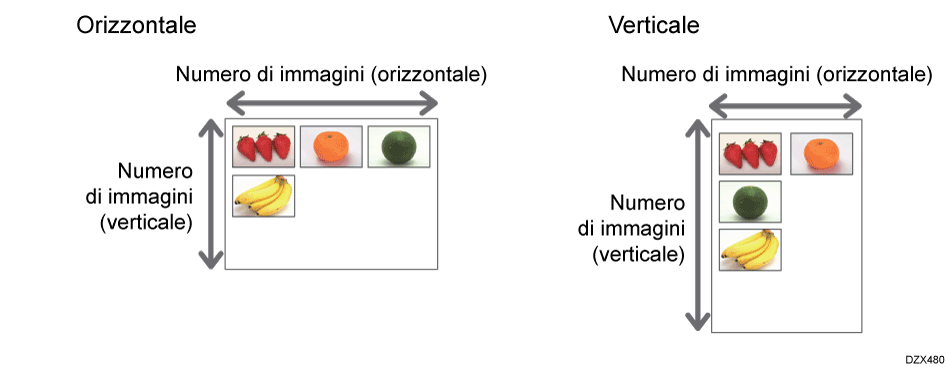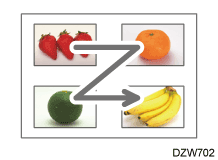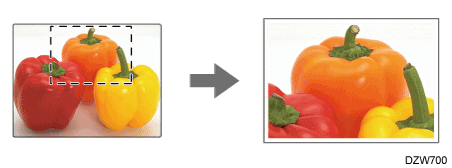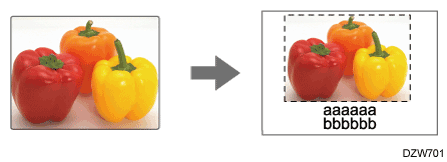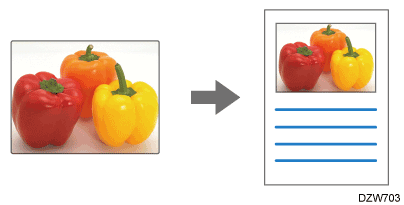Stampare foto direttamente da una fotocamera digitale senza utilizzare un computer (PictBridge)
PictBridge è uno standard di trasmissione utilizzato per collegare una fotocamera digitale e una stampante per stampare. Se sulla macchina è stata installata la scheda PictBridge, è possibile collegare alla macchina una fotocamera digitale compatibile con PictBridge e stampare le foto scattate con quella fotocamera digitale.

Per utilizzare questa funzione è necessaria la scheda PictBridge opzionale.
Funzioni che richiedono configurazioni opzionali
Accertarsi che la macchina e la fotocamera siano accese.
Collegare la macchina e la fotocamera digitale utilizzando il cavo USB.
Collegamento di un cavo USB
Utilizzare il cavo USB fornito con la fotocamera digitale.Sulla fotocamera digitale, selezionare le immagini da stampare e specificare le impostazioni di stampa.
Per informazioni sulle funzioni della fotocamera digitale, consultare il relativo manuale d'uso. Per poter usare PictBridge, per alcune fotocamere digitali è necessario configurare le impostazioni manuali.
Consultare Funzioni e impostazioni di stampa per informazioni sulle impostazioni di stampa della macchina utilizzabili per PictBridge.
Inviare alla macchina le impostazioni di stampa configurate nella fotocamera digitale, quindi eseguire la stampa.

Per uscire da PictBridge, premere [Stampante] nella schermata Home per verificare che la voce Pronto sia visualizzata, quindi scollegare il cavo USB.
Durante una sessione di stampa è possibile inviare fino a 999 immagini. In caso venga inviato un numero maggiore di immagini, la stampa non viene eseguita.
La macchina supporta le seguenti funzioni e impostazioni di stampa tramite PictBridge:
Stampa immagine singola
Stampa immagine singola
Stampa immagine selezionata
Stampa più immagini.
Stampa tutte le immagini
Stampa tutte le immagini.
Stampa indice
Stampa un elenco di immagini.
Il numero di miniature stampate su una pagina varia in base al formato carta.
Formato carta
Immagini orizzontali × immagini verticali
Orientamento carta
A3
12 × 16
Verticale
A4
8 × 12
Verticale
12 × 8
Orizzontale
A5
5 × 8
Verticale
8 × 5
Orizzontale
81/2 × 11
8 × 10
Verticale
10 × 8
Orizzontale
B4
10 × 14
Verticale
Combina
Stampa più immagini su un unico foglio.
In base al formato carta, è possibile specificare il numero di immagini da 2 a 64.
Rifilatura
Stampa solo all'interno dell'area di rifilatura.
Data o nome file
Stampa sotto l'immagine la data o il nome del file.
Formato carta
Stampa un'immagine sulla carta del formato specificato.
È possibile specificare i seguenti formati:
Formato standard
81/2 × 11, A3, A4, A5, A6, B4, B5, B6Formato personalizzato
2L (5 × 7): 178 × 127 mm, 100 × 150 mm, 4 × 6 (152,4 × 101,6 mm), 8 × 10 (254 × 203,2 mm)
Dimensione stampa immagine
Stampa un'immagine della misura verticale e orizzontale specificata. Si verifica un errore quando la dimensione specificata è superiore al formato carta.
Stampa su 2 facciate
Stampa immagini su entrambe le facciate del foglio. Le pagine stampate si apriranno verso sinistra. Non è possibile cambiare il senso di apertura.
Qualità di stampa
Stampa un'immagine alla risoluzione specificata.
Se si seleziona [Predefinito] o [Normale], la macchina stampa a 600 × 600 dpi (2 bit). Se si seleziona [Fine], la macchina stampa a 600 × 600 dpi (4 bit).
Simulazione colori
Stampa immagini ottimizzando i colori.
Se si seleziona [Predefinito] o [Disattivo], la macchina dà priorità alla gradazione per creare un'immagine naturale e omogenea. Se si seleziona [Attivo], la macchina dà priorità alla saturazione per creare un'immagine di alta qualità.
Tipo carta
Questa funzione consente di inviare le informazioni sul tipo di carta della macchina alla fotocamera digitale.
Se si specifica la funzione Divisore, la funzione Pinzatura viene annullata tranne per fronte-retro, libro, fascicolazione e centro.
Se nel vassoio è caricata carta comune o riciclata, viene visualizzato [Carta comune]. Se nel vassoio è caricata carta diversa da quella comune o riciclata, viene visualizzato [Predefinito].
Stampa moduli
Stampa immagini in un formato layout predefinito.
Risparmio toner
Specificando la densità di stampa, è possibile risparmiare toner.
Specifiche sulla fotocamera digitale
Densità di stampa
Predefinito/Disattivo
Il 100%
Abbastanza chiaro
Il 75%
Chiaro
Il 50%
Stampa memo camera
Stampa insieme all'immagine i dati di testo ad essa allegati.

La macchina non supporta le seguenti funzioni:
Stampa DPOF
Stampa senza margini
In Stampa indice e Combina, è possibile inserire un'interruzione di pagina durante la stampa a seconda della fotocamera digitale utilizzata.